Безбедно брисање чврстог диска на Линук-у
Приликом сваке поновне инсталације Линукса и форматирања партиција хард диска, подаци на тим партицијама не бивају потпуно уклоњени. Разлози за то су комплексни, али је важно напоменути да свако ко дође у посед старог хард диска који није правилно обрисан, може потенцијално да поврати личне фајлове и осетљиве информације. Зато ћемо у овом чланку детаљно размотрити најбоље методе за брисање хард диска на Линук-у, од коришћења алата попут dd и shred, до Dариковог Боот анд Нуке (DBAN).
Важна напомена: За употребу shred и dd, неопходно је знати ознаку диска који желите да обришете. Да бисте открили ознаку диска, отворите терминал и укуцајте команду lsblk. Имена која се прикажу одговарају хард дисковима.
Нулирање диска помоћу dd
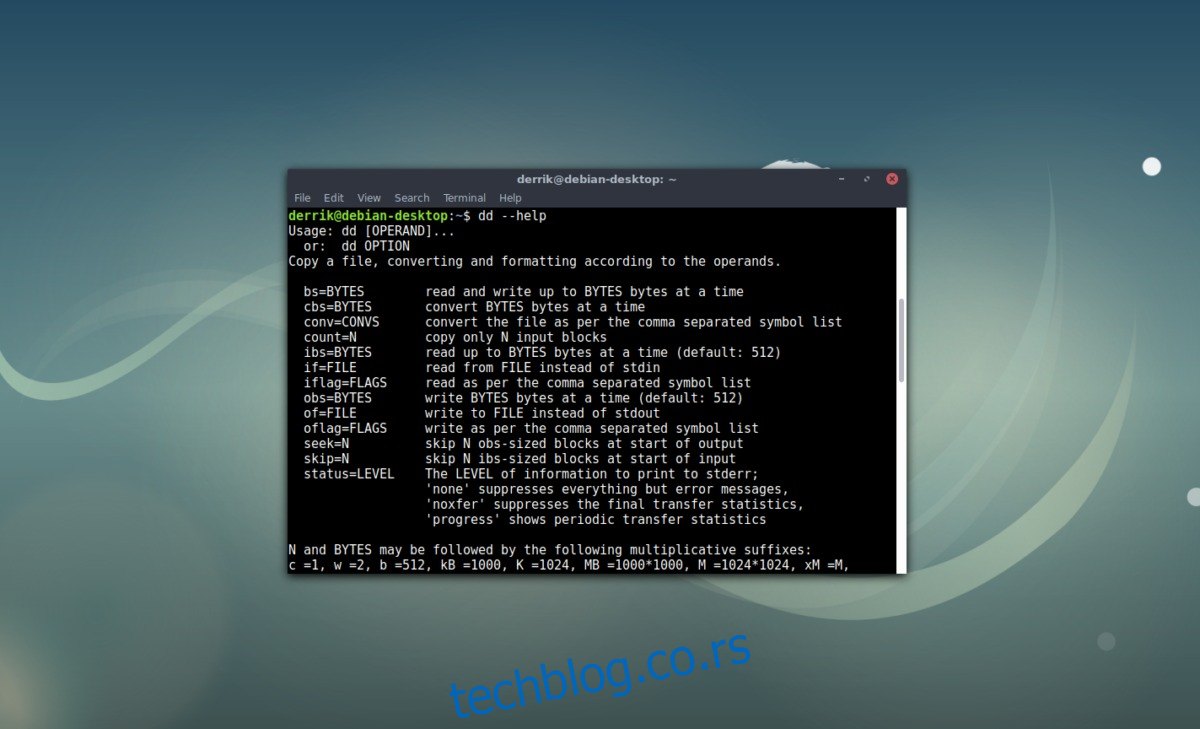
Један од најчешћих начина за безбедно брисање хард диска, познат као нулирање, на Линук-у се изводи командом dd. Овај метод није најбржи, али је изузетно приступачан с обзиром на то да је алат dd већ инсталиран на свим Линук и Unix системима. Међутим, треба имати на уму да dd не може нулирати диск који је тренутно у употреби. То значи да не можете извршити dd на диску са којег покрећете Линукс. Уместо тога, потребно је или искључити хард диск и повезати га са другим рачунаром, или подићи систем са Линук ливе диска.
Претпостављајући да сте извршили једну од ових радњи, следи поступак за безбедно брисање хард диска користећи dd на Линук-у.
Корак 1: Проверите да диск није монтиран. Ако јесте, демонтирајте га путем управника фајлова или користећи команду umount.
Напомена: Замените X стварном ознаком диска, а Y бројем партиције (нпр., /dev/sda1).
sudo umount /dev/sdXY -lsudo dd if=/dev/urandom of=/dev/sdX bs=10MКоришћење /dev/urandom за писање нула на цео хард диск може потрајати доста времена. Најбоље је покренути dd на овај начин и оставити га да ради током ноћи. До следећег дана, процес би требало да буде завршен. Завршетак dd команде ћете препознати по томе што ће се поново појавити промпт у терминалу.
Коришћење shred алата

Још један поуздан метод за брисање хард диска је ГНУ shred алат. Слично као dd, он је део стандардне инсталације већине Линук дистрибуција. За разлику од dd, shred може обрисати и појединачне фајлове, као и читаве хард дискове. Овај метод је погодан, посебно када желите да обришете одређене делове диска, а не цео фајл систем. Следи начин брисања фајлова користећи shred.
shred -u file.odt photo1.png photo2.zipили
find /path/to/folder/to/shred/ -exec shred {} ;Коначно, алат shred се може користити за брисање целог хард диска покретањем ове команде.
Слично као dd, коришћење shred за брисање диска такође захтева знатно време. Најбоље је покренути алат преко ноћи и дозволити му да заврши процес. Када терминал поново постане доступан за унос, то значи да је поступак завршен.
Напомена: Замените X ознаком вашег диска (нпр., /dev/sda).
sudo shred -vfz /dev/sdXДодатни методи
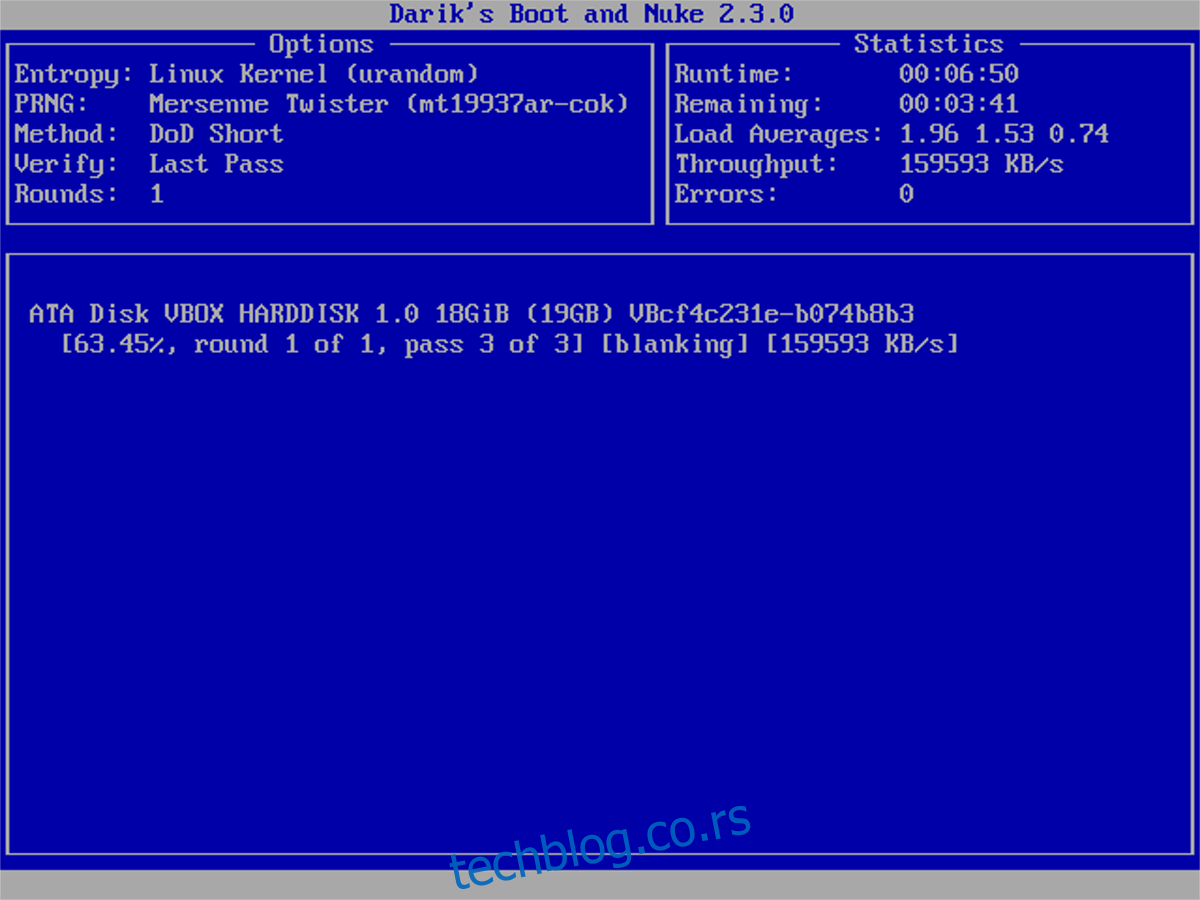
Уколико dd и shred не испуњавају ваше захтеве за безбедно брисање хард диска, размотрите употребу Dариковог алата Боот Анд Нуке (DBAN). Ово је алат отвореног кода базиран на Линук-у, који брише све податке са вашег рачунара, укључујући и све прикључене хард дискове. За употребу DBAN-а је неопходан USB ливе диск. Преузмите Etcher USB алатку за обраду слика, као и најновију DBAN ISO слику. DBAN је датотека од око 15 MB, тако да је погодан за готово сваки USB диск, без обзира на капацитет.
Након преузимања, отворите Etcher USB алат и употребите га за пребацивање DBAN ISO слике на USB диск. Затим поново покрените рачунар. Обезбедите да у BIOS-у рачунара промените редослед покретања, тако да се USB диск први учита.
Напомена: Искључите све хард дискове са рачунара које не желите да обришете. DBAN ће обрисати апсолутно све што је повезано са њим.
На DBAN екрану за покретање, укуцајте „autonuke“. Ова команда аутоматски уништава све што је повезано са рачунаром. Зато још једном проверите да сви хард дискови које желите да сачувате нису повезани, и да су прикључени само они које желите да обришете. Ова операција се не може поништити.
Након покретања autonuke команде, отвориће се DBAN интерфејс. Он ће скенирати и брисати дискове један по један. Будите стрпљиви, јер овај процес може потрајати. Када DBAN заврши, на екрану ће се појавити обавештење. Најбоље је оставити алат да ради без прекида.
По завршетку процеса брисања, екран ће постати црн и приказаће поруку „Сви изабрани дискови су обрисани“. Притисните било који тастер да бисте наставили са алатом до завршног екрана.